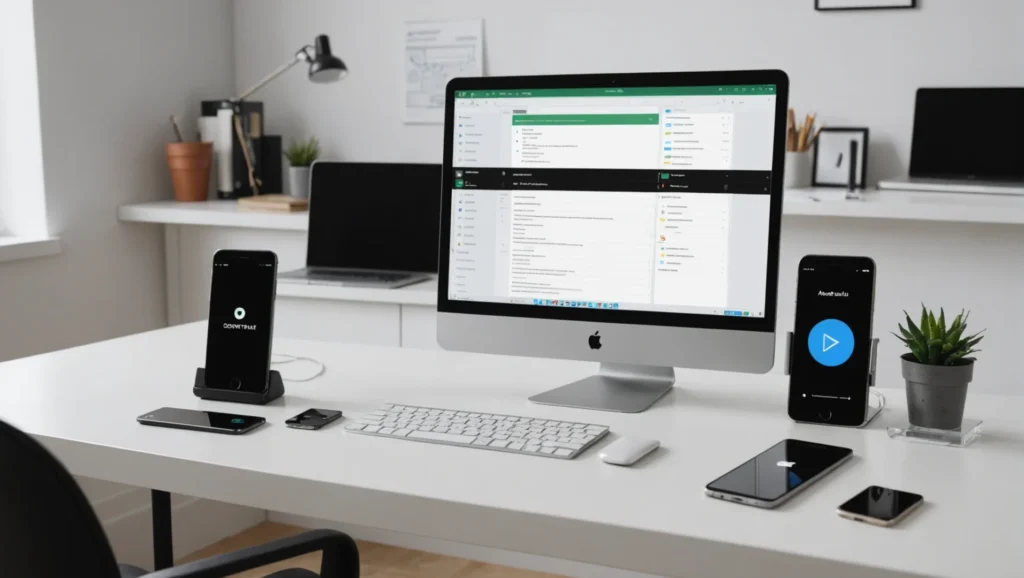Introduction
Changer de téléphone est une étape que beaucoup de gens redoutent, surtout lorsqu’il s’agit de passer d’un appareil Android à un iPhone. L’un des aspects les plus importants de ce processus est le transfert de vos contacts. Que ce soit des contacts professionnels ou personnels, ils jouent un rôle crucial dans notre quotidien. Mais comment s’assurer que ce transfert se fasse en douceur et efficacement ?
Dans cet article, nous allons explorer différentes méthodes pour transférer vos contacts de Android à iPhone. Nous vous guiderons à travers plusieurs techniques, de l’utilisation de Google Contacts à l’application Move to iOS, en passant par l’utilisation d’une carte SIGrâce à ce guide, vous saurez exactement comment procéder pour ne perdre aucun contact en cours de route.
Méthode 1: Utilisation de Google Contacts
La première méthode que nous allons examiner repose sur l’utilisation de Google Contacts. Cette méthode est particulièrement utile si vous utilisez déjà les services Google au quotidien. En utilisant Google Contacts, vous pouvez facilement synchroniser et transférer vos contacts d’un appareil Android à un iPhone sans trop d’efforts.
Préparation
- Synchronisation des contacts sur un compte Google : La première étape consiste à vous assurer que tous vos contacts sur votre téléphone Android sont synchronisés avec votre compte Google. Pour cela, allez dans Paramètres > Comptes > Google > Votre compte > Synchronisation des Contacts et vérifiez que cette option est activée.
- Vérification des contacts synchronisés sur Google Contacts : Une fois la synchronisation effectuée, allez sur Google Contacts depuis votre ordinateur ou navigateur mobile pour vérifier que tous vos contacts sont bien présents.
Transférer les Contacts sur iPhone
- Connexion à un compte Google sur l’iPhone : Sur votre iPhone, allez dans Réglages > Mail > Comptes > Ajouter un compte et choisissez Google. Connectez-vous avec le même compte Google utilisé pour synchroniser les contacts sur votre appareil Android.
- Activation de la synchronisation des contacts : Après avoir ajouté le compte, assurez-vous que l’option Contacts est activée pour que les contacts Google se synchronisent avec votre iPhone.
Cette méthode est non seulement simple, mais elle permet également une synchronisation continue de vos contacts entre vos différents appareils. Ainsi, toute mise à jour effectuée sur l’un de vos contacts sera automatiquement reflétée sur tous les appareils connectés au même compte Google.
Méthode 2: Utilisation de l’application Move to iOS
La deuxième méthode que nous allons discuter est l’utilisation de l’application Move to iOCette application a été spécialement conçue par Apple pour simplifier le processus de transfert de données, y compris les contacts, d’un appareil Android à un iPhone.
Téléchargement et Installation
- Explication de l’application Move to iOS : Move to iOS est une application développée par Apple pour faciliter le transfert de données, y compris les contacts, depuis un appareil Android vers un iPhone.
- Téléchargement depuis le Google Play Store : Téléchargez Move to iOS depuis le Google Play Store sur votre appareil Android.
Processus de Transfert
- Préparation et lancement de l’application sur l’Android : Ouvrez l’application sur votre appareil Android et suivez les instructions à l’écran.
- Connexion des deux appareils : Sur votre iPhone, lors de la configuration initiale, sélectionnez l’option Migrer depuis Android. Un code de sécurité apparaîtra sur votre iPhone.
- Sélection du transfert de contacts : Saisissez ce code sur l’application Move to iOS de votre Android, sélectionnez les éléments à transférer, y compris les contacts, puis cliquez sur Suivant.
- Confirmation et vérification des contacts transférés : Une fois le transfert terminé, vérifiez vos contacts sur votre iPhone pour vous assurer qu’ils sont tous présents.
Un des avantages de l’utilisation de Move to iOS est qu’il permet également de transférer d’autres données telles que les messages, les photos, les vidéos, les signets de navigateur, les comptes de messagerie et les calendriers. Cependant, notez que cette méthode nécessite que votre iPhone soit dans un état de configuration initiale ou réinitialisée pour fonctionner.
Méthode 3: Utilisation d’une carte SIM
La troisième méthode que nous allons voir implique l’utilisation d’une carte SICette méthode peut être utile si vous avez une quantité limitée de contacts et que vous préférez une méthode qui ne nécessite aucune connexion Internet ou application supplémentaire.
Préparation de la carte SIM
- Sauvegarde des contacts sur la carte SIM : Sur votre téléphone Android, allez dans l’application Contacts, cliquez sur menu (généralement trois points) puis sur Importer/Exporter. Sélectionnez Exporter vers la carte SIM pour copier vos contacts.
Transfert sur l’iPhone
- Insertion de la carte SIM dans l’iPhone : Éteignez votre Android, retirez la carte SIM et insérez-la dans votre iPhone.
- Importation des contacts depuis la carte SIM : Sur votre iPhone, allez dans Réglages > Contacts > Importer les contacts SIM. Cela transférera les contacts de la carte SIM vers votre iPhone.
Cette méthode est très pratique car elle ne nécessite aucune connexion Internet et est relativement simple. Cependant, elle a une limitation : en général, une carte SIM ne peut stocker qu’un nombre limité de contacts, donc si vous avez une grande liste de contacts, vous devrez peut-être répéter le processus plusieurs fois. De plus, les informations supplémentaires des contacts, comme les adresses email, ne sont généralement pas transférées avec cette méthode.
Conclusion
Vous avez maintenant plusieurs méthodes efficaces pour transférer vos contacts d’un Android à un iPhone. Chacune de ces méthodes a ses propres avantages et inconvénients.
- Google Contacts : Facile à utiliser et surtout très pratique si vous utilisez déjà les services Google, mais dépend de la connexion Internet.
- Move to iOS : Idéale lors d’une nouvelle configuration iPhone, mais nécessite une réinitialisation de l’appareil.
- Carte SIM : Pratique et sans besoin de connexion Internet, mais limitée par le nombre de contacts que peut contenir une carte SIM.
En conclusion, choisissez la méthode qui correspond le mieux à vos besoins. Si vous utilisez déjà les services de Google, l’option Google Contacts pourrait être la plus simple et la plus rapide pour vous. Si vous configurez un nouvel iPhone et que vous souhaitez transférer plus que juste des contacts, Move to iOS est une excellente option. Enfin, si vous êtes à l’aise avec la manipulation des cartes SIM et que vous avez un nombre limité de contacts, la méthode de la carte SIM peut très bien faire l’affaire.
Quelle que soit la méthode que vous choisissez, en suivant ces étapes, vous pourrez migrer en toute tranquillité et profitez pleinement de votre nouveau iPhone sans perdre aucun de vos précieux contacts.